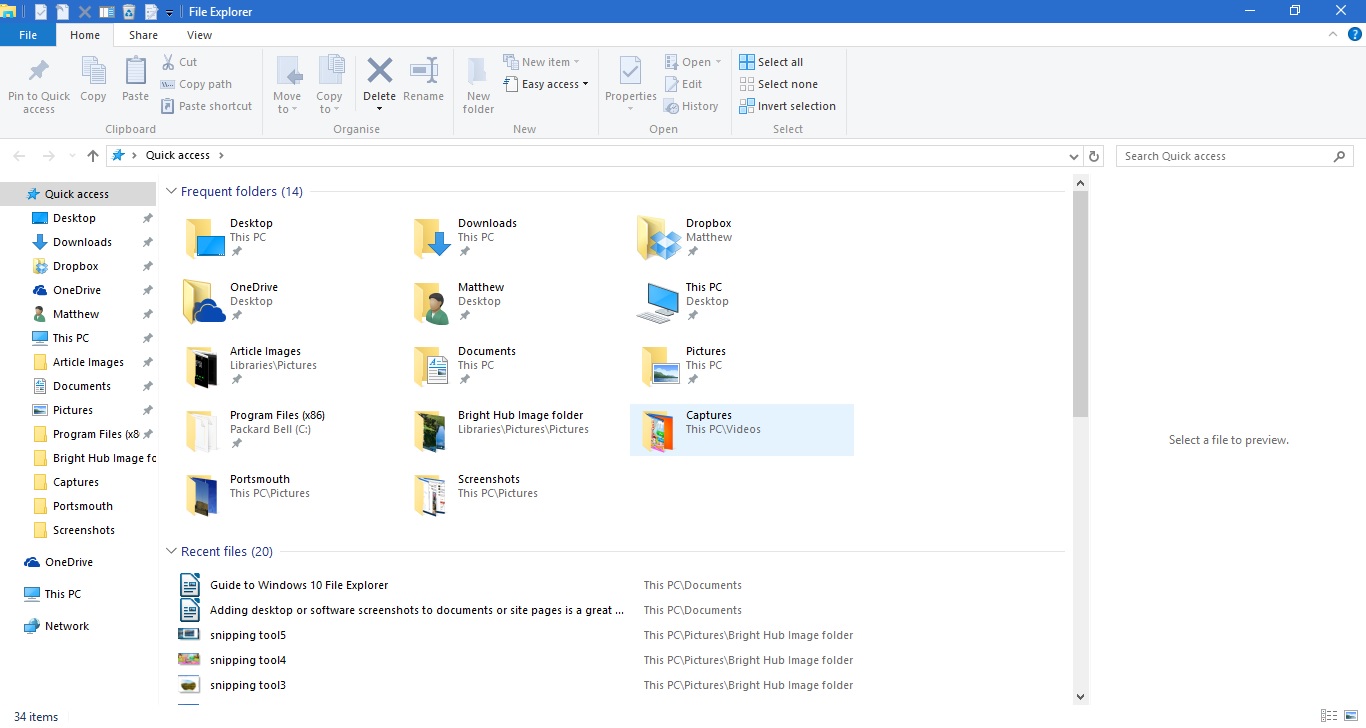File Explorer เป็นส่วนสำคัญของ Windows 10 นี่คือตัวจัดการไฟล์ที่แสดงไดเรกทอรีโฟลเดอร์และไฟล์ทั้งหมดของคุณ ดังนั้นคุณอาจต้องเปิด File Explorer เพื่อเปิดซอฟต์แวร์และไฟล์ใน Windows 10 เว้นแต่ว่าคุณได้เพิ่มทางลัดบนเดสก์ท็อปสำหรับพวกเขา Microsoft ได้ทำการปรับเปลี่ยนเล็กน้อยสำหรับ Windows 10 File Explorer
เปิด File Explorer โดยกดไอคอนโฟลเดอร์บนทาสก์บาร์ ที่เปิดหน้าต่างที่แสดงในภาพด้านล่าง ที่ด้านบนมีแท็บ Ribbon ที่มีตัวเลือกมากมายแถบเครื่องมือด่วนและแถบที่อยู่ ทางด้านซ้ายคุณจะมีรายการเข้าถึงด่วนของโฟลเดอร์และไฟล์ที่เพิ่งเข้าถึง เนื้อหาของโฟลเดอร์จะปรากฏทางด้านขวาของแถบด้านข้าง Quick access

คุณสามารถเลื่อนดูโฟลเดอร์ต่างๆได้โดยเลือกที่ด้านขวา คลิกลูกศร ขึ้น บนแถบที่อยู่เพื่อเปิดไดเรกทอรีรูทจากนั้นคุณสามารถเลื่อนดูได้จากตรงนั้น ป้อนชื่อโฟลเดอร์และไฟล์ในกล่องค้นหา File Explorer เพื่อค้นหาได้เร็วขึ้น
แถบการเข้าถึงด่วน
การเข้าถึงอย่างรวดเร็วอาจเป็นส่วนเสริมใหม่ที่โดดเด่นที่สุดของ File Explorer ซึ่งได้แทนที่แถบด้านข้างรายการโปรดทางด้านซ้ายของหน้าต่าง ซึ่งรวมถึงโฟลเดอร์ที่เพิ่งเปิด นอกจากนี้คุณยังสามารถปักหมุดโฟลเดอร์ไว้ที่แถบด้านข้างเข้าด่วน
คุณสามารถปักหมุดโฟลเดอร์เพื่อเข้าถึงอย่างรวดเร็วโดยคลิกขวาที่ไอคอนโฟลเดอร์ใน File Explorer ที่จะเปิดเมนูบริบทในภาพรวมด้านล่าง เลือกตัวเลือก Pin to Quick access บนเมนูบริบทเพื่อปักหมุดไว้ที่แถบด้านข้าง

คุณสามารถลบโฟลเดอร์ออกจากการเข้าถึงด่วนโดยคลิกขวาที่ไอคอนในแถบด้านข้าง จากนั้นเลือกตัวเลือก Unpin จากการเข้าถึงด่วน เพื่อลบโฟลเดอร์ออกจากแถบด้านข้าง
File Explorer Ribbon
File Explorer Ribbon เป็นที่ที่คุณสามารถเลือกตัวเลือก FE ได้เกือบทั้งหมด คลิกแท็บหน้าแรกดูหรือแชร์เพื่อเปิดตัวเลือกในแถบเครื่องมือ Ribbon คลิกแท็บหน้าแรกเพื่อเปิดแถบเครื่องมือด้านล่าง

แถบเครื่องมือนั้นมีตัวเลือก File Explorer ที่สำคัญที่สุดสำหรับไฟล์และโฟลเดอร์ คุณสามารถเลือกตัวเลือก คัดลอกไปยัง ย้ายไปยัง ลบ และ เปลี่ยนชื่อ สำหรับการคัดลอกย้ายย้ายและแก้ไขไฟล์และชื่อโฟลเดอร์ด้วย คุณยังสามารถเลือกตัวเลือกเหล่านั้นได้จากเมนูบริบทโดยคลิกขวาที่โฟลเดอร์หรือไฟล์
การเลือกโฟลเดอร์หรือไฟล์และกดปุ่ม ลบ บนแท็บหน้าแรกจะเป็นการลบถังขยะ ดังนั้นในการลบโฟลเดอร์หรือไฟล์จริงๆคุณจะต้องล้างถังรีไซเคิล คุณสามารถคลิกขวาที่ไอคอนถังรีไซเคิลบนเดสก์ท็อปแล้วเลือก ล้างถังรีไซเคิล จากเมนูบริบทเพื่อล้างมัน
แท็บแชร์ไม่จำเป็นอย่างยิ่งและมีตัวเลือกที่คุณสามารถเลือกแชร์เอกสารและโฟลเดอร์ได้ ตอนนี้แท็บนี้มีปุ่ม แชร์ บนมันเพื่อให้คุณสามารถเลือกแอพเพื่อแชร์เอกสารที่เลือกได้โดยตรงจากตัวจัดการไฟล์ เลือกเอกสารกดปุ่ม แบ่งปัน จากนั้นเลือกแอพจากรายการที่เปิดขึ้น
แท็บมุมมองมีตัวเลือกการปรับแต่งที่มีประโยชน์บางอย่างสำหรับ File Explorer ตัวอย่างเช่นคุณสามารถเลือกขนาดไอคอน File Explorer ทางเลือกได้ นอกจากนี้คลิก เรียงลำดับตาม เพื่อเลือกเพื่อจัดระเบียบรายการไฟล์และโฟลเดอร์ตามประเภทชื่อวันที่แท็ก ฯลฯ

อีกตัวเลือกที่มีประโยชน์บนแท็บนั้นคือ กล่องกาเครื่องหมาย รายการ การเลือกตัวเลือกนั้นจะเพิ่มช่องทำเครื่องหมายที่ผู้ใช้สามารถคลิกเพื่อเลือกหลายโฟลเดอร์และไฟล์ด้วย ดังนั้นคุณสามารถเลือกหลายไฟล์และโฟลเดอร์โดยไม่ต้องกดปุ่ม Ctrl ค้างไว้
โฟลเดอร์ Libraries จะไม่รวมอยู่ใน File Explorer sidebar โดยค่าเริ่มต้น อย่างไรก็ตามคุณสามารถเพิ่มลงในแถบข้างได้จากแท็บมุมมองโดยเลือก บานหน้าต่างนำทาง จากนั้นคลิก แสดงไลบรารี เพื่อเพิ่มโฟลเดอร์นั้นในแถบด้านข้าง

แถบเครื่องมือด่วน
แถบเครื่องมือด่วนอยู่ที่ด้านบนซ้ายของหน้าต่าง File Explorer มันมีทางลัดไปยังตัวเลือกต่างๆบนแถบเครื่องมือ Ribbon และคุณสามารถปรับแต่งได้โดยการกดลูกศรลงขนาดเล็ก ที่เปิดเมนูที่แสดงด้านล่าง

เมนูมีตัวเลือกไม่กี่ตัวที่คุณสามารถเพิ่มหรือลบได้จากแถบเครื่องมือด่วน คลิกตัวเลือกตรงนั้นที่ยังไม่ได้เลือกเพื่อเพิ่มไปยังแถบเครื่องมือ หรือคลิกตัวเลือกที่เลือกเพื่อลบออกจาก QAT
คุณยังสามารถเพิ่มตัวเลือกถังรีไซเคิลพิเศษลงในแถบเครื่องมือนั้นได้ แต่ไม่รวมอยู่ในเมนูด้านบน คุณสามารถเพิ่ม ถังขยะที่ว่างเปล่า คืนค่ารายการทั้งหมด และเลือก ถังขยะรีไซเคิล ไปยังแถบเครื่องมือด่วน คลิกที่ไอคอน ถังรีไซเคิล บนเดสก์ท็อปเพื่อเปิดดังต่อไปนี้

คลิกแท็บจัดการที่นั่นเพื่อเปิดตัวเลือกด้านล่าง หากต้องการเพิ่มตัวเลือก ถังขยะว่าง ในแถบเครื่องมือด่วนคลิกขวาที่ปุ่มบนแท็บจัดการเพื่อเปิดเมนูบริบท จากนั้นเลือก เพิ่มในแถบเครื่องมือด่วน จากเมนูดังกล่าวเพื่อเพิ่มดังด้านล่าง คุณสามารถเพิ่มตัวเลือกอื่น ๆ ส่วนใหญ่บน File Explorer ของ Ribbon ใน QAT ได้เหมือนกัน

คุณสามารถเปิดโฟลเดอร์ในหน้าต่าง File Explorer ใหม่ได้โดยเลือกแท็บไฟล์ เลือกโฟลเดอร์ที่จะเปิดคลิก ไฟล์ แล้ว เปิดหน้าต่างใหม่ จากเมนูด้านล่าง Ctrl + N เป็นแป้นพิมพ์ลัดสำหรับตัวเลือกนั้น

นอกจากนี้คุณยังสามารถเปิดโฟลเดอร์ที่เลือกใน Command Prompt ได้โดยตรงจาก File Explorer เลือกตัวเลือก พรอมต์คำสั่งเปิด จากเมนูด้านบน ที่จะเปิดโฟลเดอร์ที่เลือกในหน้าต่างของพรอมต์และคุณยังสามารถเลือกที่จะเปิดใน PowerShell
ปุ่มลัด Explorer ในแฟ้มที่มีประโยชน์
ในที่สุดมันก็คุ้มค่าที่จะสังเกตเห็นแป้นพิมพ์ลัดของ File Explorer File Explorer มีปุ่มลัดจำนวนหนึ่งและวิธีที่ดีในการค้นหาคือเลื่อนเคอร์เซอร์ไปที่ปุ่มบนแถบเครื่องมือ Ribbon ที่จะเปิดกล่องข้อความเล็ก ๆ ที่อาจรวมถึงแป้นพิมพ์ลัดที่แสดงด้านล่าง

ปุ่ม Alt มีแป้นพิมพ์ลัด File Explorer ที่มีประโยชน์ ตัวอย่างเช่นการกดแป้นลูกศร Alt + up จะเป็นการเพิ่มโฟลเดอร์หนึ่งโฟลเดอร์หรือย้อนกลับไปในแผนผังโฟลเดอร์ของคุณ กด Alt + ลูกศรซ้ายเพื่อย้อนกลับหนึ่งรายการในประวัติโฟลเดอร์ของคุณ
นอกจากนี้ยังมีปุ่มลัดที่เปิดและปิด File Explorer หากต้องการเปิดหน้าต่าง File Explorer ใหม่ให้กด Win + E. หรือกด Alt + F4 เพื่อปิด File Explorer
คัดลอก และ วาง เป็นสองตัวเลือกที่คุณสามารถใช้เพื่อคัดลอกไฟล์ด้วยใน File Explorer กด Ctrl + C เพื่อคัดลอกไฟล์ที่เลือก จากนั้นคุณสามารถวางลงในโฟลเดอร์อื่นได้โดยกด Ctrl + V
บานหน้าต่างแสดงตัวอย่างเป็นตัวเลือก File Explorer ที่มีประโยชน์ซึ่งให้ภาพตัวอย่างของไฟล์รูปภาพหรือเอกสาร คลิกไฟล์เพื่อดูตัวอย่างจากนั้นกด Alt + P เพื่อเปิดภาพตัวอย่างสำหรับไฟล์ด้านล่าง กด Alt + P อีกครั้งเพื่อปิดตัวเลือก

File Explorer เป็นหนึ่งในเครื่องมือที่จำเป็นที่สุดใน Windows 10 คู่มือนี้ครอบคลุมเฉพาะตัวเลือกในตัวเท่านั้นและคุณสามารถปรับแต่ง File Explorer ด้วยซอฟต์แวร์บุคคลที่สามเพิ่มเติมและการแก้ไขรีจิสทรี